Huudatko: "Kuinka korjataan Ready Or Not kaatuu jatkuvasti Windows PC: ssä?" Olemme turvanneet sinut. Tässä kirjallisessa opetusohjelmassa näytämme sinulle, kuinka pääset eroon tästä ärsyttävästä ongelmasta ilman vaivaa.
VOID Interactiven yhteistyössä Team17:n kanssa kehittämä ja julkaisema Ready Or Not on intensiivinen, taktinen, ensimmäisen persoonan ammuntapeli Microsoft Windowsille. Varhaisen pääsyn peli julkaistiin 18. joulukuuta 2021, ja se sai ylivoimaisesti positiivisia arvosteluja käyttäjiltä Steamissä.
Yksi aikaisen pääsyn pelien julkaisun suurimmista eduista on, että sen avulla kehittäjät voivat testata peliä perusteellisesti ja selvittää vikoja tai virheitä. Ja sama pätee myös Ready or Not -sovellukseen. Aivan kuten kaikki muutkin varhaisen pääsyn pelit, tämä peli sisältää myös bugeja, virheitä tai satunnaisia kaatumisia.
Monet pelaajat ovat raportoineet, että Ready Or Not kaatuu PC: llä. Älä huoli, jos olet myös yksi heistä. Luettuasi tämän opetusohjelman tiedät tarkalleen, kuinka käsitellä tätä ärsyttävää virhettä.
100-prosenttisesti toimivat ratkaisut korjaukseen valmiina tai ei, kaatuu jatkuvasti Windows PC: ssä
Pelisi kaatumiseen PC: llä voi olla useita tekijöitä, mukaan lukien kolmannen osapuolen virustorjuntaohjelmisto, peittokuvat, vioittuneet järjestelmä- tai pelitiedostot, käyttöoikeuksien puute, vanhentuneet näytönohjaimet ja buginen Windows-käyttöjärjestelmä. Mutta kuten sanoimme, kaatumisongelmat voidaan ratkaista helposti ja nopeasti. Joten jos Ready Or Not kaatuu jatkuvasti Windows PC: ssä, korjaa se alla olevien ratkaisujen avulla.
Ratkaisu 1: Tarkista järjestelmävaatimukset
Ennen kuin sukellat monimutkaisempiin ratkaisuihin, varmista vain, että tietokoneesi täyttää kaikki Ready or Not -järjestelmän vaatimukset. Älä panikoi, jos et tiedä järjestelmävaatimuksista, alla olemme maininneet sekä pelin vähimmäis- että suositellut PC-vaatimukset. Katso vain alla olevaa taulukkoa:
| PC: n vaatimukset | Minimi | Vaatimukset |
|---|---|---|
| Käyttöjärjestelmä | Windows 7, 8.1 tai 10 (64-bittinen) | Windows 10 (64-bittinen) |
| Vaadittu muisti | 8 Gt RAM-muistia | 8 Gt RAM-muistia |
| Prosessori | AMD FX-6300 / Intel Core i5-4430 | Intel Core i5-7600K tai AMD Ryzen 5-1600 |
| Grafiikka | AMD Radeon R7 370 2GB / NVIDIA GeForce GTX 960 2GB | NVIDIA GTX 1060 6GB tai edistynyt |
| DirectX versio | 11 versio | 11 versio |
| Varastointi | 50 Gt | 50 Gt |
Lue myös: Kuinka korjata Age of Empires 4 kaatuu jatkuvasti PC: llä
Ratkaisu 2: Päivitä näytönohjaimesi
Grafiikkaohjainten pitäminen ajan tasalla on välttämätöntä videopelien moitteettoman toiminnan varmistamiseksi. Jos Ready Or Not kaatuu jatkuvasti Windows PC: ssä, on mahdollista, että käytät vanhentuneita, rikkinäisiä tai vioittuneita näytönohjaimen ohjaimia. Joten ongelman korjaamiseksi sinun tulee päivittää ajurit usein.
Käyttäjä voi päivittää näytönohjaimensa manuaalisesti, vierailemalla valmistajan virallisella verkkosivustolla (AMD, Intel, Nvidia jne.) ja siirtymällä lataussivulle. Etsi sen jälkeen oikea ohjaimen asennusohjelma ja lataa se.
Muista, että tämä menetelmä vaatii riittävästi aikaa ja hyviä teknisiä taitoja. Joten jos sinulla ei ole tarpeeksi aikaa tai taitoja oikean ohjaimen etsimiseen manuaalisesti, asenna uusimmat ohjainpäivitykset automaattisesti Bit Driver Updater -sovelluksella.
Bit Driver Updater on huippuluokan apuohjelma, jota käyttävät miljoonat käyttäjät ympäri maailmaa. Älykäs ohjainpäivitysohjelma tunnistaa automaattisesti tietokoneesi ja parhaillaan Windows-käyttöjärjestelmäversiota käyttävä versio löytää myöhemmin oikeat ohjaimet järjestelmällesi. Ohjainten päivitysohjelma tarjoaa vain WHQL-testatut ja -sertifioidut ohjaimet. Uusimpien ohjainten asentaminen vaatii vain yhden tai kaksi hiiren napsautusta. Noudata alla jaettuja yksinkertaisia ohjeita:
Vaihe 1: ladata ja asenna Bit Driver Updater.

Vaihe 2: Juosta ohjaimen päivitystyökalu ja napsauta Skannata painiketta vasemmalta.

Vaihe 3: Bit Driver Updater saattaa kestää muutaman minuutin tarkistusprosessin suorittamiseen ja ongelmallisten ohjainten havaitsemiseen.
Vaihe 4: Etsi virheellinen näytönohjain ja napsauta Päivitä nyt painike näkyy sen vieressä.
Vaihe 5: Vaihtoehtoisesti napsauta Päivitä kaikki asentaaksesi automaattisesti kaikki sopivat ohjaimet järjestelmääsi. (Se vaatii pro-version – joten sinua kehotetaan päivittämään pro-versioon, kun napsautat Päivitä kaikki.)

Vaihe 6:Käynnistä tietokoneesi uudelleen tallentaaksesi äskettäin tehdyt muutokset.
Kun olet päivittänyt näytönohjaimesi, ongelman pitäisi ratketa. Mutta jos Ready Or Not kaatuu jatkuvasti PC: llä, siirry seuraaviin ratkaisuihin.
Lue myös: Halo Infinite Keeps Freezing -tilan korjaaminen Windows PC: ssä
Ratkaisu 3: Asenna viimeisin pelikorjaus
VOID Interactive, pelin kehittäjä (Ready Or Not) julkaisee jatkuvasti uusimmat pelikorjaukset ja -päivitykset korjatakseen vikoja ja parantaakseen yleistä pelisuoritusta. Joten uusimman pelikorjauksen asentaminen saattaa auttaa sinua korjaamaan Ready Or Not -tilan, joka kaatuu jatkuvasti Windows PC: ssä.
Jos jokin korjaustiedosto on saatavilla, Steam löytää, lataa ja asentaa automaattisesti uusimman pelikorjauksen. Kun olet valmis, käynnistä tietokone uudelleen ja käynnistä peli uudelleen tarkistaaksesi, onko ongelma ratkaistu. Jos ei, kokeile toista korjausta.
Ratkaisu 4: Poista virustorjuntaohjelmisto käytöstä
Joskus kolmannen osapuolen virustorjuntaohjelmistosi voi olla syy pelien kaatumisongelmiin. Koska kolmannen osapuolen virustorjuntaohjelmisto häiritsee pelitiedostoja ja estää joitakin tärkeitä pelitiedostoja, mikä lopulta saa pelisi kaatumaan. Siksi virustorjuntaohjelmiston väliaikaista poistamista käytöstä suositellaan.
Joten ennen kuin käynnistät pelin pelaamaan, on suositeltavaa poistaa käytöstä kolmannen osapuolen virustorjuntaohjelmisto. Kun olet pelannut pelisi, voit ottaa virustorjuntaratkaisun uudelleen käyttöön.
Kokeile tätä korjausta ja tarkista, kaatuuko Ready or Not jatkuvasti. Jos kyllä, jatka muiden ratkaisujen kanssa.
Ratkaisu 5: Tarkista pelitiedostojen eheys
Pelin kaatumisongelma saattaa johtua puuttuvista tai vioittuneista pelitiedostoista. Mutta ei hätää, sillä voit helposti tarkistaa ja korjata tärkeät pelitiedostot Steamissä. Alla on ohjeet Ready Or Not -tilan korjaamiseen tietokoneella:
Vaihe 1: Esitellä Steam tietokoneellasi.
Vaihe 2: Suuntaa kohteeseen Kirjasto.
Vaihe 3: Etsi ja napsauta suoraan Valmis tai ei valitse Ominaisuudet.
Vaihe 4: Vasemmalta napsauta PAIKALLISET TIEDOSTOT ja napsauta sitten Tarkista pelitiedostojen eheys…
Nyt Steam tarkistaa vioittuneet pelitiedostot ja lataa myös väärät pelitiedostot uudelleen viralliselta palvelimelta. Jos tämä ei korjaa, Ready Or Not kaatuu jatkuvasti PC: llä, siirry seuraavaan ratkaisuun.
Ratkaisu 6: Korjaa vioittuneet järjestelmätiedostot
Jos olet innokas pelaaja ja pelaat PC-pelejä pitkään, olet ehkä jo ymmärtänyt, että puuttuvat tai vialliset dynaamiset linkkikirjastot (.dll-tiedostot) voivat aiheuttaa pelin kaatumisen. Joten se olisi hieno askel korjata vioittuneet järjestelmätiedostot. Voit myös kokeilla Reimagea tehdäksesi sen nopeammin ja vaivattomasti. Se on yksi tehokkaista aputyökaluista, joiden avulla voit korjata kaikki vialliset, puuttuvat tai vioittuneet järjestelmätiedostot. Jotta voit käyttää Reimagea vioittuneiden järjestelmätiedostojen korjaamiseen, sinun on noudatettava seuraavia vaiheita:
Vaihe 1:lataa ja asenna Reimage.
Vaihe 2: Käynnistä se tietokoneellasi. Näyttöön tulee kehote, jossa sinua pyydetään suorittamaan a ilmainen skannaus järjestelmästäsi.
Vaihe 3: Napsauta Kyllä jatkaaksesi prosessia.
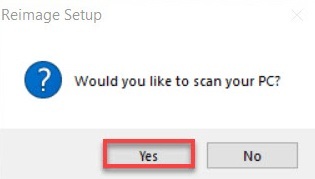
Vaihe 4: Odota nyt hetki, kunnes Reimage skannaa tietokoneesi.
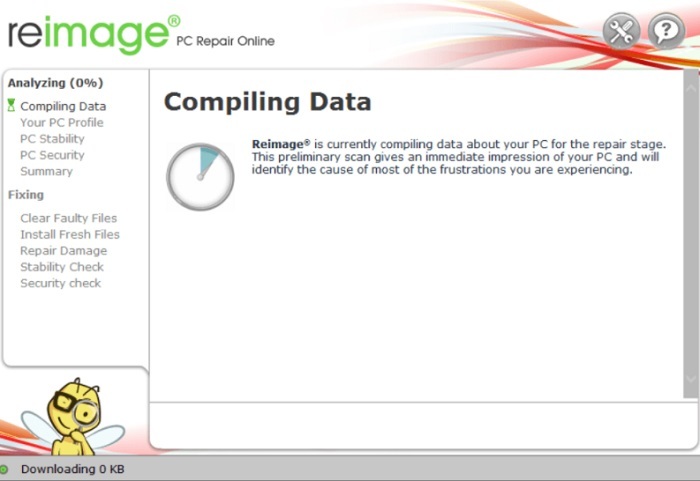
Vaihe 5: Kun skannausprosessi on valmis, työkalu tekee sen näyttö PC-skannauksen yhteenveto.
Jos ongelmia ilmenee, napsauta ALOITA KORJAUS -painiketta. Se siitä! Yhdellä napsautuksella työkalu aloittaa Windows-käyttöjärjestelmän korjaamisen järjestelmässäsi. Yritä nyt käynnistää Ready Or Not vain tarkistaaksesi, onko ongelma ratkaistu. Jos Ready Or Not kaatuu jatkuvasti tietokoneessa, yritä toista korjausta.
Ratkaisu 7: Tarkista Windows-päivitykset
Jos käytät vanhentunutta Windows-käyttöjärjestelmän versiota, saatat kohdata lukuisia ongelmia. Pelin kaatuminen on yksi niistä. Siksi jokaisen käyttäjän tulee tarkistaa uusimmat Windows-päivitykset säännöllisesti. Näin voit tehdä sen:
Vaihe 1: Kirjoita Windowsin hakukenttään Tarkista päivitykset.

Vaihe 2: Napsauta sopivaa tulosta.
Vaihe 3: Tämä vie sinut suoraan kohteeseen Windows Update -kehote, tässä sinun täytyy klikata Tarkista päivitykset vaihtoehto.
Vaihe 4: Nyt sinun on odotettava, kunnes Windows-käyttöjärjestelmä etsii ja asentaa saatavilla olevat ohjainpäivitykset.
Windows-käyttöjärjestelmän version pitäminen päivitettynä auttaa ratkaisemaan pelien kaatumisongelmia, mutta myös maksimoi tietokoneen yleisen suorituskyvyn. Jos pelisi kaatuu edelleen Windows-käyttöjärjestelmän version päivityksen jälkeen, voit harkita puhtaan käynnistyksen suorittamista viimeisenä keinona. Tämä saattaa toimia sinulle.
Lue myös: Cyberpunk 2077:n kaatumisen korjaaminen Windows PC: ssä
Ready or Not kaatuu jatkuvasti Windows PC: ssä: RATKAISTU
Toivottavasti nyt voit nauttia Ready Or Not -palvelusta ilman häiriöitä. Kerro meille kommenteissa, mikä ratkaisu auttoi sinua eniten korjaamaan Ready Or Not -tilan kaatuminen PC: llä. Jätä myös kysymyksesi ja lisäehdotuksesi alla oleviin kommentteihin.
Jos haluat lukea tekniikkaan liittyviä artikkeleita, ohjainten latausoppaita, uutisia ja päivityksiä, tilaa uutiskirjeemme ja seuraa meitä sosiaalisessa mediassa: Facebook, Viserrys, Instagram, ja Pinterestt.